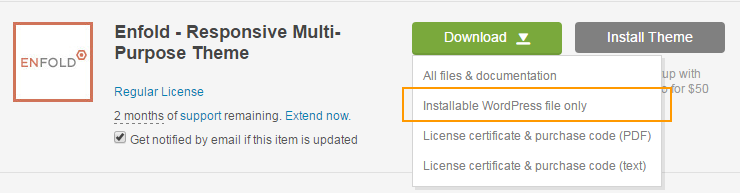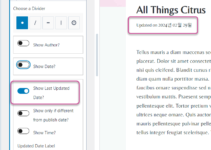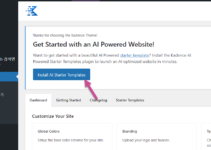들어가며
워드프레스의 가장 큰 장점 중 하나는 다양한 테마 중에서 마음에 드는 것을 선택하여 사용할 수 있다는 점입니다. 간단한 개인 블로그 같은 경우 무료 테마 중에서 선택해도 좋을 듯 합니다. 무료 테마로 만족하지 못하거나 기업용 사이트를 만드는 경우에는 아바다(Avada), Enfold, Be 테마, 브릿지(Bridge) 등의 인기 다목적 테마나 호텔, 병원, 자동차 등 특정 분야에 특화된 테마 중에서 선택할 수 있습니다.
코딩을 잘 모르거나 워드프레스 사용에 익숙하지 않은 경우 유료 테마에서 제공하는 데모를 그대로 설치하여 조금 수정하는 방식으로 사용해도 됩니다. 이 경우 목표로 하는 사이트와 비슷한 레이아웃이나 기능을 제공하는 데모를 찾는 것이 프로젝트의 성공 여부가 결정될 것 같습니다.
테마/데모 설치 실패
간혹 테마 설치에 실패하거나 데모 로드에 설치하는 경우가 있습니다. 테마 설치에 실패하는 경우에는 FTP를 통해 업로드해도 됩니다만, 데모 설치에 실패하는 경우에는 그 방법이 통하지 않습니다. 이 경우 근본적인 해결 방법을 찾아야 할 것입니다.
테마/데모 설치에 실패하는 이유는 보통 다음 중 하나일 수 있습니다.
- 올바른 테마 파일인가? (테마 설치에 해당)
- 파일 권한(Permission) 부족
- 웹호스팅 서버의 디스크 공간 부족
- 업로드 파일 크기 제한으로 인해
- 실행 시간 초과
- 웹호스팅 서버의 사양이 너무 낮은 경우(PHP 버전 확인)
테마 파일이 올바르지 않은 경우
초보자가 범하기 쉬운 실수 중 하나는 잘못된 파일로 설치를 시도하는 것입니다. 워드프레스 알림판의 외모 > 테마 아래에서 새로 추가 > 테마 업로드를 선택하여 테마 파일을 업로드하는 경우에 반드시 [fusion_builder_container hundred_percent=”yes” overflow=”visible”][fusion_builder_row][fusion_builder_column type=”1_1″ background_position=”left top” background_color=”” border_size=”” border_color=”” border_style=”solid” spacing=”yes” background_image=”” background_repeat=”no-repeat” padding=”” margin_top=”0px” margin_bottom=”0px” class=”” id=”” animation_type=”” animation_speed=”0.3″ animation_direction=”left” hide_on_mobile=”no” center_content=”no” min_height=”none”][pcode]zip[/pcode] 파일로 된 테마 파일을 업로드해야 합니다.
예를 들어, 테마포레스트(themeforest)에서 구매한 Enfold(엔폴드) 테마를 다운로드할 때, All files & documentation을 선택하여 다운로드하는 경우에는 다운로드 받은 파일의 압축을 해제한 후에 설치 파일만을 업로드하여 설치해야 합니다. 이 경우 단순히 “Installation WordPress file only“를 선택하여 다운로드하는 것이 좋을 수 있습니다.
파일 권한 부족
일부 웹호스팅 업체에서는 보안을 이유로 혹은 잘못된 서버 설정으로 인해 충분한 권한을 주지 않는 경우가 있습니다. (의외로 이런 경우가 많습니다.) 이로 인해 특정 플러그인 설치나 테마 설치에 문제가 발생하기도 합니다. 이런 경우 FTP를 통해 설치를 시도해보고 그래도 되지 않을 경우 웹호스팅 업체에 문의하여 권한이 부족하여 테마/플러그인이 설치되지 않는다고 알려주시면 담당자가 처리해 줄 것입니다. 참고로 폴더의 권한을 [/fusion_builder_column][fusion_builder_column type=”1_1″ background_position=”left top” background_color=”” border_size=”” border_color=”” border_style=”solid” spacing=”yes” background_image=”” background_repeat=”no-repeat” padding=”” margin_top=”0px” margin_bottom=”0px” class=”” id=”” animation_type=”” animation_speed=”0.3″ animation_direction=”left” hide_on_mobile=”no” center_content=”no” min_height=”none”][pcode]777[/pcode]로 변경하면 많은 경우 문제가 해결되지만, 이 경우 보안이 취약해질 수 있습니다.
웹호스팅 서버의 디스크 공간 부족
저가형 웹호스팅을 사용하거나 무료 웹호스팅을 사용하는 경우에 흔히 발생합니다. 상위 웹호스팅 상품으로 업그레이드하거나 디스크 공간을 추가하거나 쓸데 없는 파일을 삭제하여 문제 해결을 시도해보도록 하십시오.
업로드 파일 크기 설정
예를 들어, 카페24의 경우 업로드 파일 크기 설정이 21MB로 설정되어 있습니다. 만약 테마/플러그인/데모 파일 크기가 이 크기를 초과하는 경우에는 제대로 설치가 되지 않습니다.
“파일 업로드 크기 설정 변경하기” 글을 참고하여 파일 업로드 크기 설정을 상향 조정해 보시기 바랍니다.
실행 시간 초과
[/fusion_builder_column][fusion_builder_column type=”1_1″ background_position=”left top” background_color=”” border_size=”” border_color=”” border_style=”solid” spacing=”yes” background_image=”” background_repeat=”no-repeat” padding=”” margin_top=”0px” margin_bottom=”0px” class=”” id=”” animation_type=”” animation_speed=”0.3″ animation_direction=”left” hide_on_mobile=”no” center_content=”no” min_height=”none”][pcode]max_execution_time[/pcode] 설정이 짧은 경우에도 설치에 실패할 수 있습니다. 특히 큰 파일을 업로드할 때 이 문제가 발생할 수 있습니다.
wp_memory_limit 및 max_execution_time 설정 변경하기 글을 참고해보시기 바랍니다.
웹호스팅 서버의 사양이 너무 낮은 경우(PHP 버전 확인)
테마나 워드프레스에서 요구하는 PHP 사양보다 낮은 경우에도 예상치 못한 실패가 발생할 수 있습니다. PHP 5.5(PHP 5.6 이상 권장)보다 낮은 경우에는 PHP 버전을 높여보시기 바랍니다. 방법은 카페24의 경우 카페 24 계정에 로그인하여 직접 가능하고, 일부 웹호스팅 업체의 경우 업체에 연락하여 요청해야 할 수도 있습니다.
마치며
테마 설치나 데모 설치에 실패할 경우에 체크해야 할 사항을 살펴보았습니다. 여기의 내용은 플러그인 설치 실패에도 마찬가지로 적용됩니다. FTP를 통해 업로드할 경우에는 “FTP 사용하기“를 참고해보시기 바랍니다.
설치를 직접 하기 어려운 경우나 설치에 실패할 경우 서비스 의뢰(유료) 페이지에서 서비스를 의뢰하실 수 있습니다.
참고:
[/fusion_builder_column][/fusion_builder_row][/fusion_builder_container]